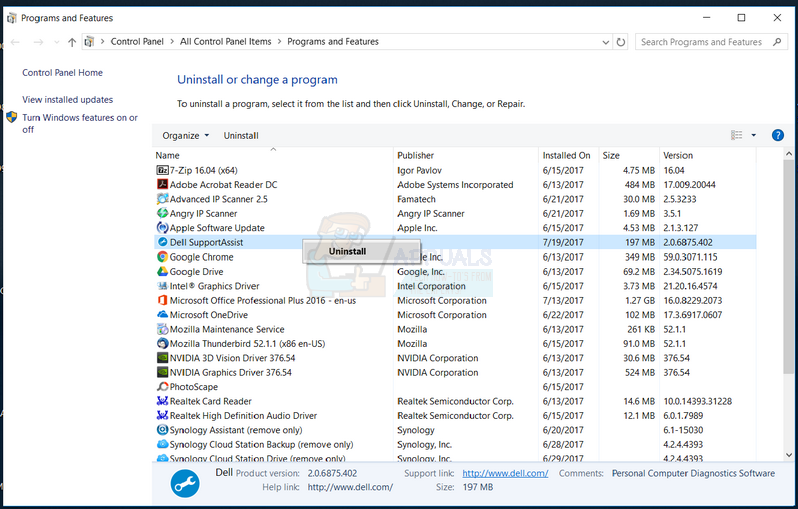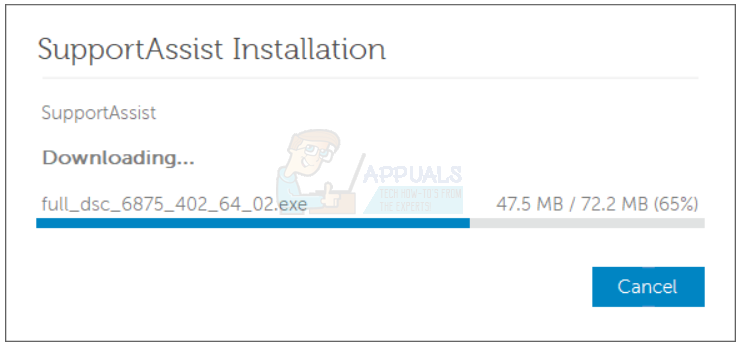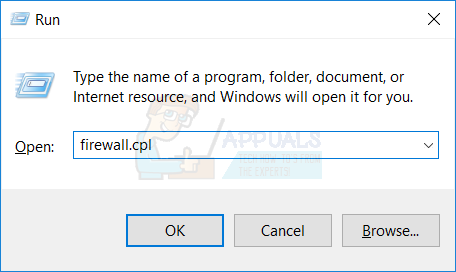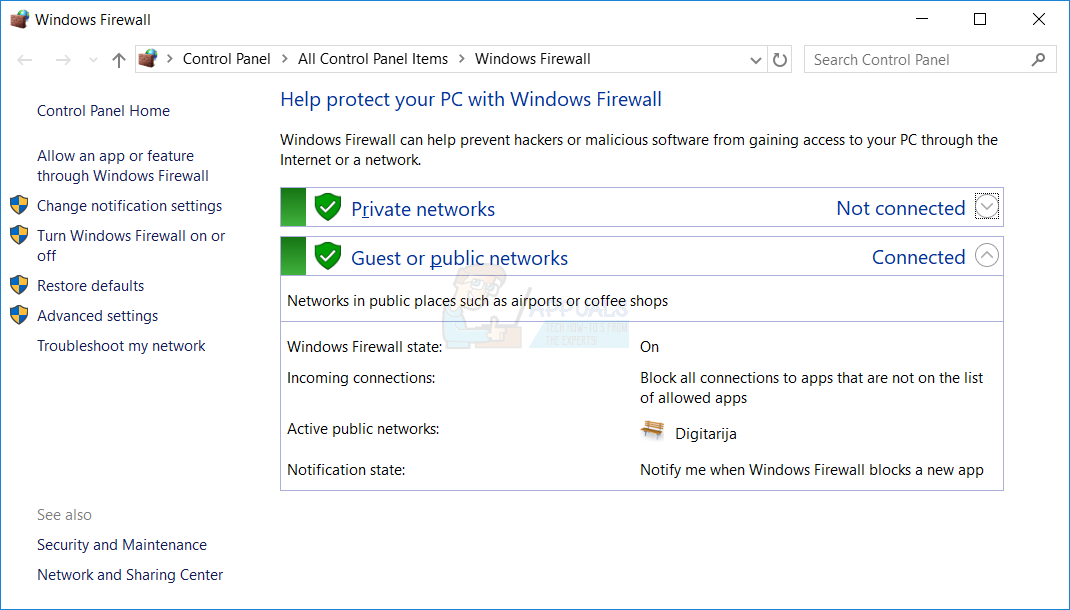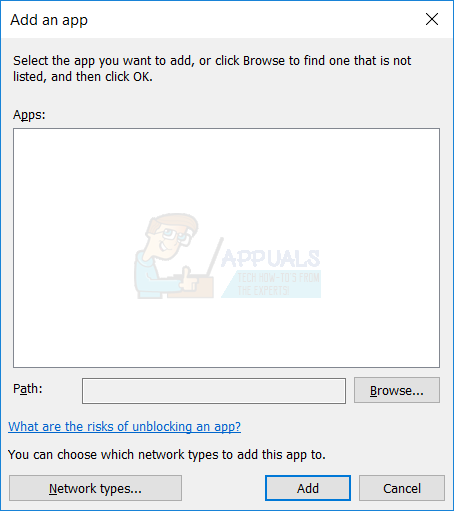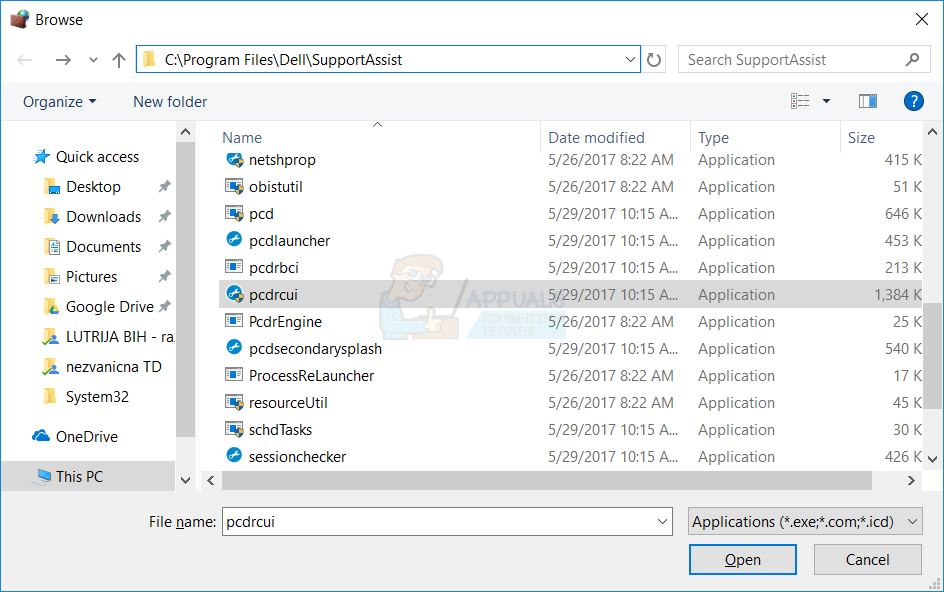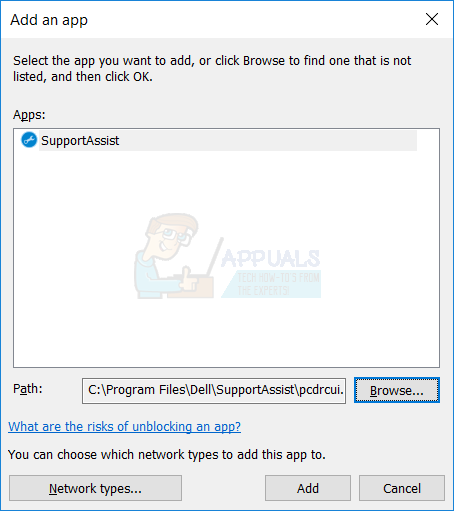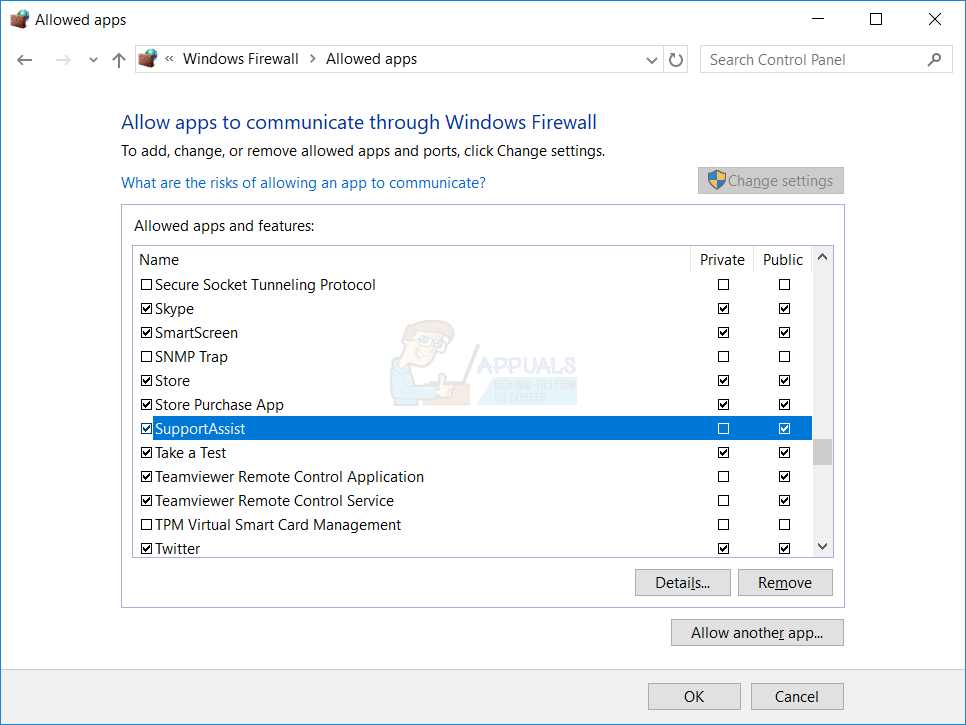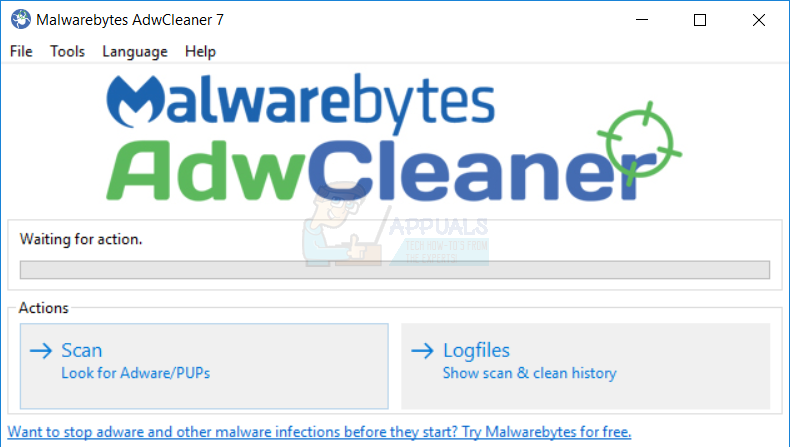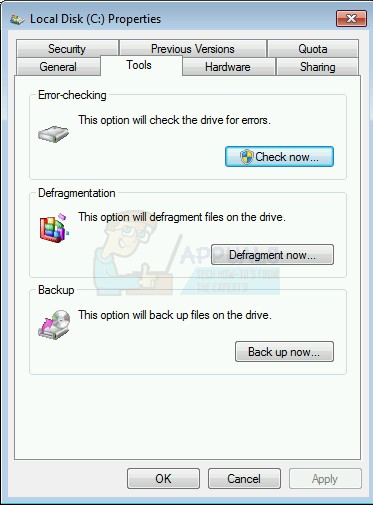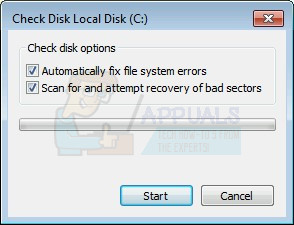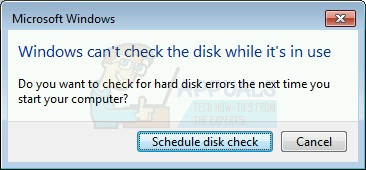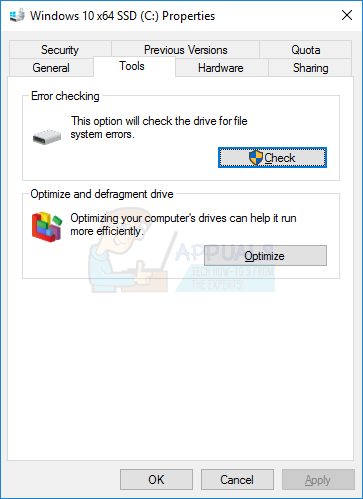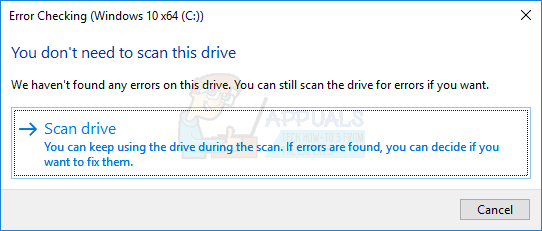పేరు పెట్టబడిన ఎక్జిక్యూటబుల్ అప్లికేషన్ను ప్రారంభించడంలో కొంతమంది వినియోగదారులకు సమస్య ఉంది pcdrcui.exe , ఎందుకంటే ఫైల్ పాడైంది. Pcdrcui.exe ఫైల్ యొక్క అవినీతితో సమస్యను ఎలా పరిష్కరించాలో మేము మీకు చూపించే ముందు, pcdrcui.exe ఫైల్ యొక్క ఉద్దేశ్యం ఏమిటో మేము మీకు వివరిస్తాము. మొదట మీరు తెలుసుకోవాలి, ఆ pcdrcui.exe విండోస్ ఆపరేటింగ్ సిస్టమ్ లేదా మైక్రోసాఫ్ట్ అనువర్తనాలలో భాగం కాదు. ఇది పిసి-డాక్టర్ ఇంక్ చే అభివృద్ధి చేయబడిన స్వతంత్ర అనువర్తనం. అలాగే, పిసి-డాక్టర్ చేత శక్తినిచ్చే మరో రెండు అనువర్తనాలు ఉన్నాయి మరియు అవి అదే .exe పేరును ఉపయోగిస్తున్నాయి , pcdrcui.exe . అవి డెల్ సపోర్ట్అసిస్ట్ మరియు లెనోవా థింక్వాంటేజ్ టూల్బాక్స్. మూడు అనువర్తనాలు డయాగ్నస్టిక్స్, సిస్టమ్ ఇన్ఫర్మేషన్ మరియు సాఫ్ట్వేర్ టూల్స్ సమితిని అందిస్తున్నాయి. సాఫ్ట్వేర్ ప్రయోజనాల్లో ఒకటి హార్డ్ డిస్క్ను తనిఖీ చేయడం, చెడు రంగాలను స్కాన్ చేయడం మరియు కొన్ని హార్డ్ డిస్క్ పరీక్షలు చేయడం. పిసి-డాక్టర్ సాఫ్ట్వేర్ గురించి మరింత తెలుసుకోవడానికి మీకు ఆసక్తి ఉంటే మీరు దీని వెబ్సైట్ను సందర్శించవచ్చు లింక్ .
డెల్ సపోర్ట్అసిస్ట్ డెల్ చేత అభివృద్ధి చేయబడింది మరియు ఇది విండోస్ ఆపరేటింగ్ సిస్టమ్ నడుపుతున్న చాలా కొత్త డెల్ కంప్యూటర్లు, నోట్బుక్లు మరియు టాబ్లెట్లలో ముందే ఇన్స్టాల్ చేయబడింది. మీ డెల్ మెషీన్లో డెల్ సపోర్ట్అసిస్ట్ అప్లికేషన్ ఇన్స్టాల్ చేయకపోతే, మీరు దీని నుండి అప్లికేషన్ను డౌన్లోడ్ చేసుకోవచ్చు లింక్ . డెల్ సపోర్ట్అసిస్ట్ సమస్యను గుర్తించినప్పుడు, సాఫ్ట్వేర్ సిస్టమ్ స్టేట్ సమాచారాన్ని ట్రబుల్షూటింగ్ కోసం డెల్కు పంపుతుంది. డెల్ సందేశం వచ్చిన తర్వాత, వారు మిమ్మల్ని సంప్రదించి, మీ కంప్యూటర్, నోట్బుక్ లేదా టాబ్లెట్తో సమస్యను పరిష్కరించడానికి మీకు సహాయం చేస్తారు.
అదే .exe పేరును ఉపయోగిస్తున్న మూడవ సాఫ్ట్వేర్, pcdrcui.exe, లెనోవా థింక్వాంటేజ్ టూల్బాక్స్. విండోస్ ఆపరేటింగ్ సిస్టమ్ను నడుపుతున్న చాలా కొత్త లెనోవా కంప్యూటర్లు, నోట్బుక్లు మరియు టాబ్లెట్లలో లెనోవా థింక్వాంటేజ్ టూల్బాక్స్ ముందే ఇన్స్టాల్ చేయబడింది. సాఫ్ట్వేర్ వెబ్ ద్వారా పరీక్ష మెమరీ మరియు HDD ని అందిస్తుంది. మీరు ఈ పరిష్కారం గురించి మరింత తెలుసుకోవాలనుకుంటే, మీరు దీన్ని సందర్శించవచ్చు లింక్ .
కొంతమంది వినియోగదారులు పిసి-డాక్టర్, డెల్ సపోర్ట్అసిస్ట్ లేదా లెనోవా థింక్వాంటేజ్ను అమలు చేయలేరని చెప్పారు, ఎందుకంటే pcdrcui.exe ఫైల్ పాడైంది. ఈ సమస్య ఎందుకు సంభవించింది? ఫైళ్ళ మధ్య సంఘర్షణ, ఫైర్వాల్ అనువర్తనాన్ని నిరోధించడం, కొన్ని ఫైల్లు లేవు లేదా మాల్వేర్ ఇన్ఫెక్షన్లతో సహా కొన్ని కారణాలు ఉన్నాయి.
ఫైల్ అవినీతితో సమస్యను పరిష్కరించడానికి మీకు సహాయపడే కొన్ని పద్ధతులు ఉన్నాయి.
విధానం 1: అనువర్తనాన్ని మళ్లీ ఇన్స్టాల్ చేయండి
మీకు కొన్ని అనువర్తనాలతో సమస్య ఉన్నప్పుడు మొదటి దశ అనువర్తనాన్ని తిరిగి ఇన్స్టాల్ చేయడం. కొన్ని అనువర్తనాలు మరమ్మత్తు మోడ్ను అందిస్తాయి మరియు కొన్ని అనువర్తనాలు ఇవ్వవు. మొదట మీరు మీ కంప్యూటర్ నుండి PC-Doctor, Dell SupportAssist లేదా Lenovo ThinkVantage Toolbox ను అన్ఇన్స్టాల్ చేయాలి. ఆ తర్వాత మీరు డౌన్లోడ్ చేసుకోవాలి తాజాది PC-Doctor, Dell SupportAssist లేదా Lenovo ThinkVantage Toolbox యొక్క వెర్షన్ మరియు మీ కంప్యూటర్లో ఇన్స్టాల్ చేయండి. డెల్ సపోర్ట్అసిస్ట్ను ఎలా అన్ఇన్స్టాల్ చేసి ఇన్స్టాల్ చేయాలో మేము మీకు వివరిస్తాము. పిసి-డాక్టర్ మరియు లెనోవా థింక్వాంటేజ్ టూల్బాక్స్కు కూడా ఈ విధానం ఒకటే.
- పట్టుకోండి విండోస్ లోగో మరియు నొక్కండి ఆర్
- టైప్ చేయండి appwiz. cpl మరియు నొక్కండి నమోదు చేయండి

- ప్రోగ్రామ్ మరియు ఫీచర్స్ పిసి-డాక్టర్, డెల్ సపోర్ట్అసిస్ట్ లేదా లెనోవా థింక్వాంటేజ్ టూల్బాక్స్తో సహా మీ కంప్యూటర్లో ఇన్స్టాల్ చేయబడిన సాఫ్ట్వేర్లో ఒకదాన్ని మీరు ఎంచుకోవాల్సిన అవసరం ఉంది. మేము డెల్ సపోర్ట్అసిస్ట్ను అన్ఇన్స్టాల్ చేస్తాము.
- క్లిక్ చేయండి అన్ఇన్స్టాల్ చేయండి PC-Doctor, Dell SupportAssist లేదా Lenovo ThinkVantage Toolbox ను తొలగించడానికి. ప్రస్తుత ప్రోగ్రామ్ అన్ఇన్స్టాల్ చేయడం పూర్తయ్యే వరకు వేచి ఉండండి.
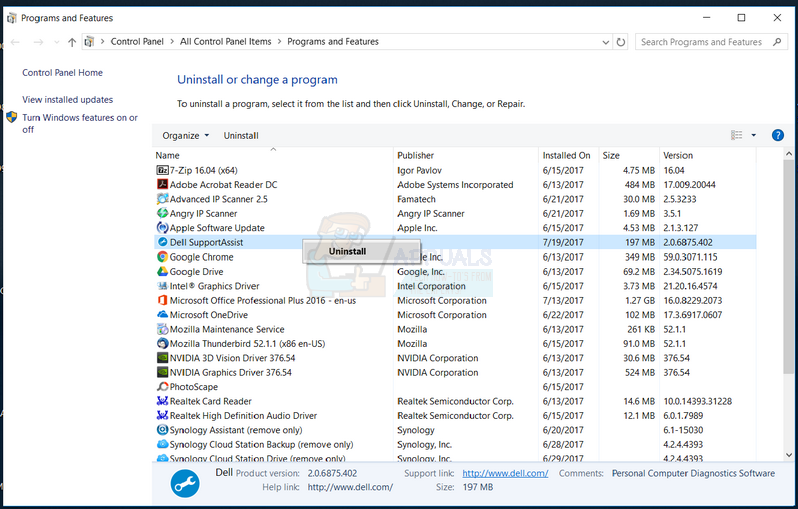
- పున art ప్రారంభించండి మీ విండోస్
- ఇన్స్టాల్ చేయండి పిసి-డాక్టర్, డెల్ సపోర్ట్అసిస్ట్ లేదా లెనోవా థింక్వాంటేజ్ టూల్బాక్స్. మీకు సెటప్ ఫైల్స్ లేకపోతే, పై టెక్స్ట్లో పేర్కొన్న వారి వెబ్సైట్ల నుండి మీరు సాఫ్ట్వేర్ను డౌన్లోడ్ చేసుకోవాలి.
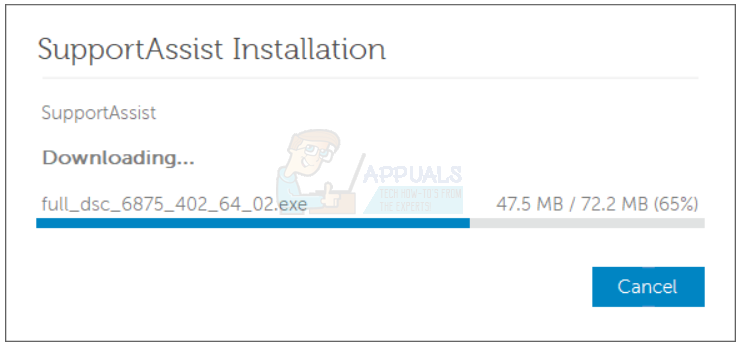
- రన్ పిసి-డాక్టర్, డెల్ సపోర్ట్అసిస్ట్ లేదా లెనోవా థింక్వాంటేజ్ టూల్బాక్స్

విధానం 2: అన్ఇన్స్టాల్ అప్లికేషన్ పూర్తి
తుది వినియోగదారుల అనుభవం ద్వారా, పిసి-డాక్టర్, డెల్ సపోర్ట్అసిస్ట్ లేదా లెనోవా థింక్వాంటేజ్ కంప్యూటర్ను నెమ్మదిస్తుంది మరియు ఇతర ప్రోగ్రామ్లలో జోక్యం చేసుకుంటుంది మరియు ఈ సాఫ్ట్వేర్ను తొలగించడం ఉత్తమ పరిష్కారం. మీరు PC-Doctor, Dell SupportAssist లేదా Lenovo ThinkVantage ను ఉపయోగించకూడదనుకుంటే, మీరు మీ కంప్యూటర్ నుండి సాఫ్ట్వేర్ను అన్ఇన్స్టాల్ చేయాలి. సాఫ్ట్వేర్ను అన్ఇన్స్టాల్ చేసే విధానం 1 వ దశ నుండి 5 వ దశ వరకు వివరించబడింది.
విధానం 3: ఫైర్వాల్లో pcdrcui.exe ని అన్బ్లాక్ చేయండి
ఫైర్వాల్ అంటే ఏమిటి? ఫైర్వాల్ అనేది నెట్వర్క్ భద్రతా వ్యవస్థ, ఇది మీ కంప్యూటర్ మరియు ఇంటర్నెట్తో సహా ఇతర నెట్వర్క్ల మధ్య ఇన్కమింగ్ మరియు అవుట్గోయింగ్ నెట్వర్క్ ట్రాఫిక్ను నియంత్రిస్తుంది. వివిధ రకాల ఫైర్వాల్ పరికరాలు, సాఫ్ట్వేర్ ఆధారిత లేదా హార్డ్వేర్ ఆధారితవి ఉన్నాయి. సాఫ్ట్వేర్ ఆధారిత ఫైర్వాల్స్లో కొన్ని విండోస్ ఫైర్వాల్ లేదా థర్డ్ పార్టీ ఫైర్వాల్, వీటిలో జోన్ అలారం, కొమోడో, ఎవిఎస్ ఫైర్వాల్ లేదా ఇతరాలు ఉన్నాయి. హార్డ్వేర్ ఆధారిత ఫైర్వాల్లు భద్రతా పరికరాలు, ఇవి సాఫ్ట్వేర్ ఆధారిత ఫైర్వాల్లు. మీరు ఫైర్వాల్లో pcdrcui.exe ని అన్బ్లాక్ చేయాలి. ఈ పద్ధతిలో మేము విండోస్ ఫైర్వాల్లో pcdrcui.exe ని అన్బ్లాక్ చేస్తాము. మీరు థర్డ్ పార్టీ ఫైర్వాల్ సాఫ్ట్వేర్ను ఉపయోగిస్తుంటే, మీరు అదే కాన్ఫిగరేషన్ను చేయాలి, ఇందులో pcdrcui.exe ను LAN / WAN లో పనిచేయడానికి అనుమతిస్తుంది. ఫైర్వాల్ మార్పులు చేయడానికి మీరు నిర్వాహక అధికారంతో వినియోగదారు ఖాతాను ఉపయోగించాలి
- పట్టుకోండి విండోస్ లోగో మరియు R నొక్కండి
- టైప్ చేయండి ఫైర్వాల్. cpl మరియు నొక్కండి నమోదు చేయండి
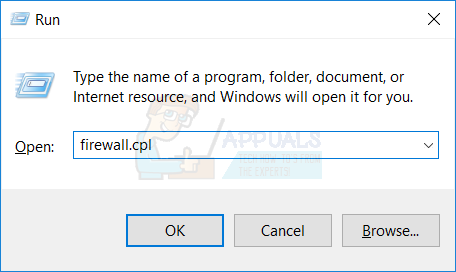
- తెరవండి విండోస్ ఫైర్వాల్ ద్వారా అనువర్తనం లేదా లక్షణాన్ని అనుమతించండి ఇక్కడ మీరు pcdrcui.exe ని అనుమతించాలి
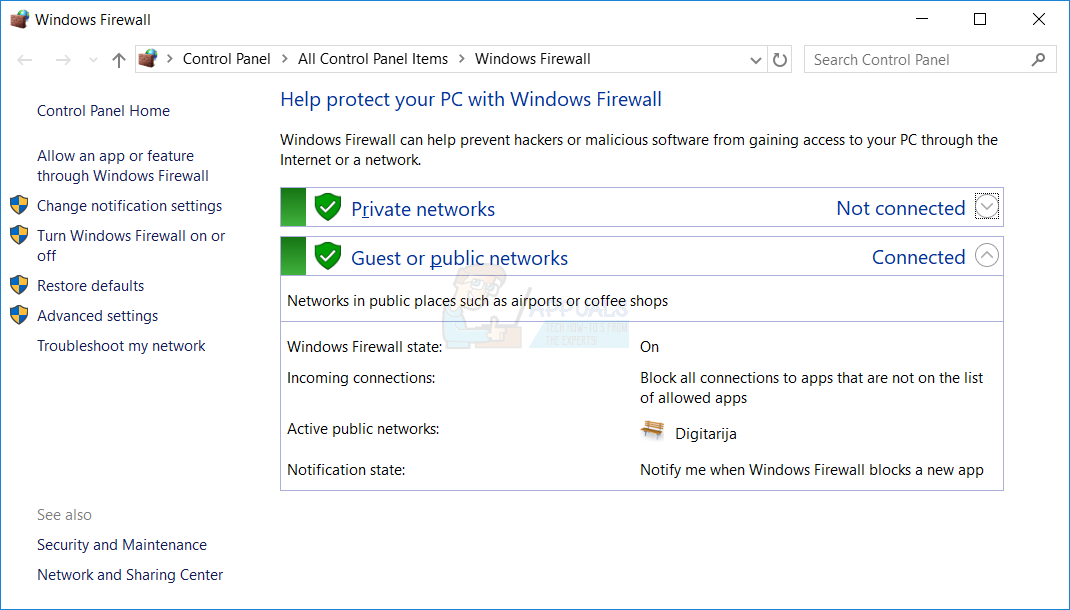
- క్లిక్ చేయండి మార్పు సెట్టింగులు ఆపై క్లిక్ చేయండి మరొక అనువర్తనాన్ని అనుమతించండి… విండో దిగువన.

- క్లిక్ చేయండి బ్రౌజ్ చేయండి pcdrcui.exe ఫైల్ను గుర్తించడానికి
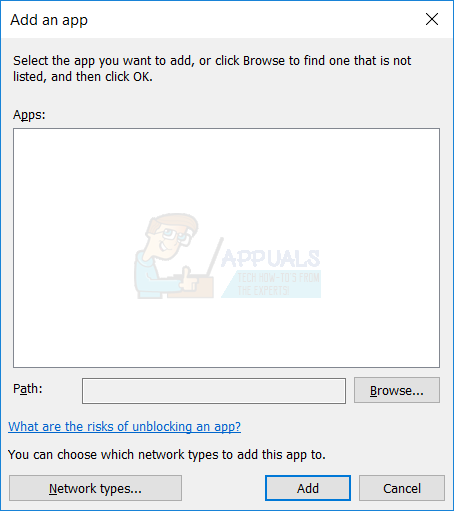
- క్రింది స్థానానికి నావిగేట్ చేయండి: సి: ప్రోగ్రామ్ ఫైళ్ళు డెల్ సపోర్ట్ అసిస్ట్ ఆపై డిఫాల్ట్గా క్లిక్ చేయండి మీ సిస్టమ్ C: విభజనలో ఇన్స్టాల్ చేయబడింది మరియు pcdrui.exe లో ఉంది కార్యక్రమ ఫైళ్ళు ఫోల్డర్.
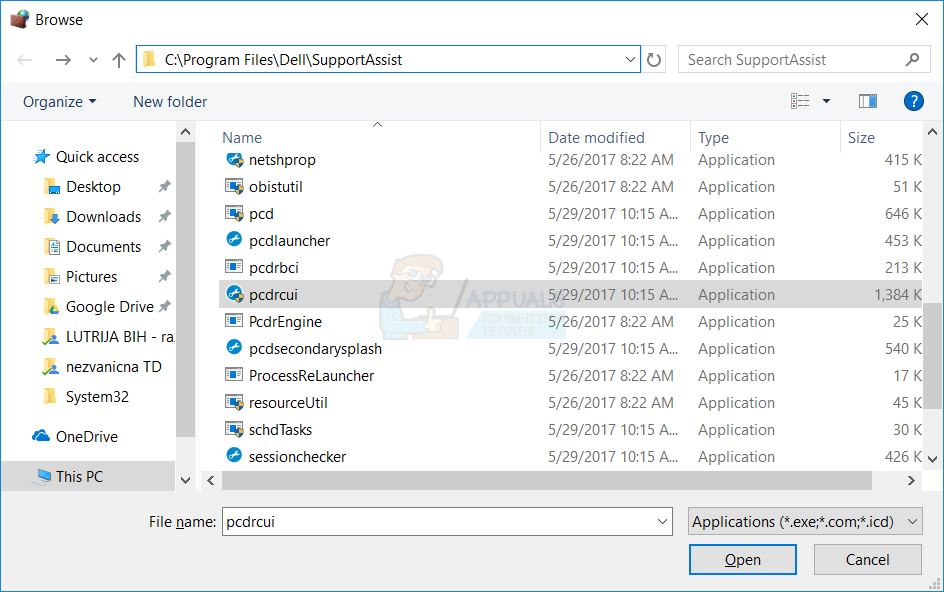
- క్లిక్ చేయండి జోడించు
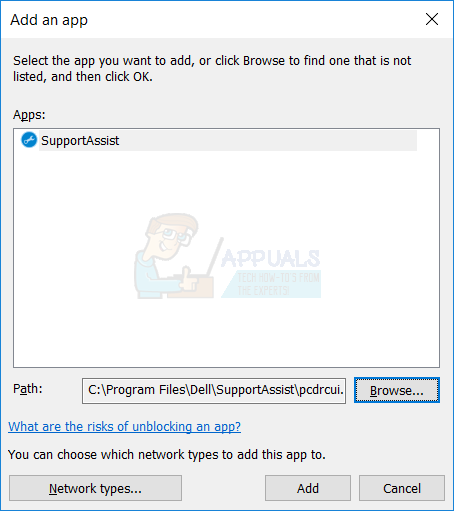
- డెల్ సపోర్ట్అసిస్ట్ జోడించబడింది మరియు మీ ఫైర్వాల్ ద్వారా పని చేయడానికి అనుమతించబడుతుంది. క్లిక్ చేయండి అలాగే .
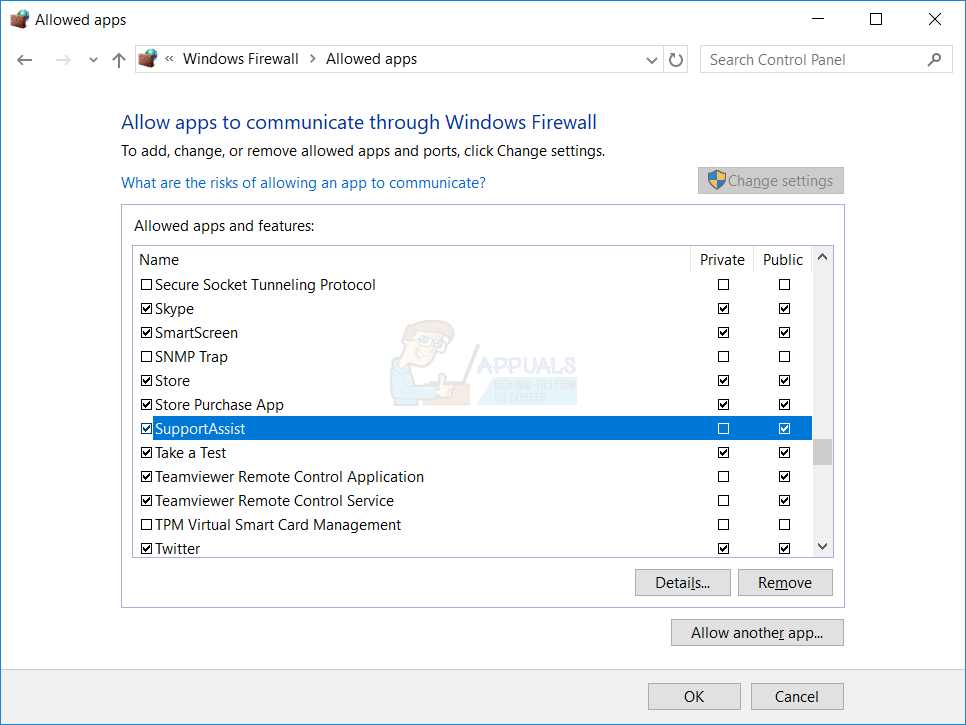
- రన్ పిసి-డాక్టర్, డెల్ సపోర్ట్అసిస్ట్ లేదా లెనోవా థింక్వాంటేజ్
విధానం 4: AdwCleaner తో యాడ్వేర్ తొలగించండి
AdwCleaner అనేది యాడ్వేర్, PUP లు, టూల్బార్లు మరియు హైజాకర్ల కోసం ఉచిత తొలగింపు సాధనం. మీరు ఇంటర్నెట్ నుండి AdwCleaner ని డౌన్లోడ్ చేసి, ఆపై మీ కంప్యూటర్ నుండి వచ్చే అన్ని బెదిరింపులను స్కాన్ చేసి క్లియర్ చేయాలి.
- తెరవండి ఇంటర్నెట్ బ్రౌజర్ (గూగుల్ క్రోమ్, మొజిల్లా ఫైర్ఫాక్స్, ఎడ్జ్ లేదా ఇతర)
- తెరవండి దీని నుండి వెబ్సైట్ లింక్ మరియు డౌన్లోడ్ చేయండి AdwCleaner
- రన్ AdwCleaner ఆపై క్లిక్ చేయండి స్కాన్ చేయండి (యాడ్వేర్ / పియుపిల కోసం చూడండి). AdwCleaner కొన్ని యాడ్వేర్ లేదా PUP లను కనుగొంటే, మీరు అన్ని బెదిరింపులను తొలగించే ఎంపికను పొందుతారు. ఒకవేళ AdwCleaner ఏదైనా కనుగొనలేకపోతే, దాని కోసం మీకు నోటిఫికేషన్ వస్తుంది.
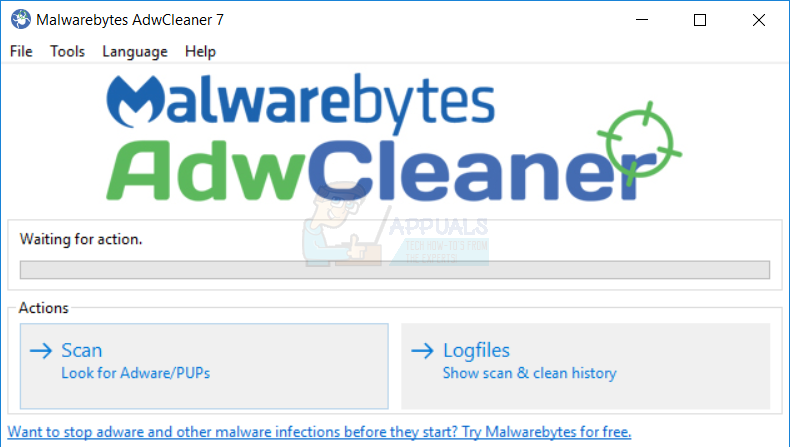
- పున art ప్రారంభించండి మీ విండోస్
- రన్ పిసి-డాక్టర్, డెల్ సపోర్ట్అసిస్ట్ లేదా లెనోవా థింక్వాంటేజ్

విధానం 5: అనవసరమైన సాఫ్ట్వేర్ను తొలగించండి
మీరు మీ కంప్యూటర్లలో వాటిని ఇన్స్టాల్ చేస్తే కొన్ని అనువర్తనాలు చాలా సమస్యలను కలిగిస్తాయి. మీరు ఈ అనువర్తనాల్లో కొన్నింటిని ఉపయోగిస్తుంటే, యాడ్-అవేర్ యాంటీవైరస్, ఎఫ్ఎఫ్డిషో, ఫిట్బిట్ కనెక్ట్, ఫ్రాస్ట్వైర్ 6.2.2, స్పైబోట్ - సెర్చ్ & డిస్ట్రాయ్, దయచేసి వాటిని అన్ఇన్స్టాల్ చేయండి. సాఫ్ట్వేర్ను అన్ఇన్స్టాల్ చేసే విధానం 1 వ దశ నుండి 5 వ దశ వరకు వివరించబడింది.
చెడు రంగాల కోసం మీ హార్డ్ డిస్క్ను స్కాన్ చేయడానికి మీరు పిసి-డాక్టర్, డెల్ సపోర్ట్అసిస్ట్ లేదా లెనోవా థింక్వాంటేజ్ను ఉపయోగించకూడదనుకుంటే, మీరు పేరున్న సాధనాన్ని ఉపయోగించవచ్చు తనిఖీ డిస్క్ . చెక్ డిస్క్ విండోస్ ఆపరేటింగ్ సిస్టమ్లో విలీనం చేయబడింది మరియు ఈ ఆర్టికల్ యొక్క బోనస్గా దీన్ని ఎలా ఉపయోగించాలో మేము మీకు చూపుతాము. మీరు ఒక విభజన లేదా అన్ని విభజనలను తనిఖీ చేయవచ్చు. మీ హార్డ్ డిస్క్ చెడ్డ రంగాలను కలిగి ఉంటే దయచేసి గమనించండి, మీరు మీ మొత్తం డేటాను బాహ్య హార్డ్ డిస్క్, యుఎస్బి ఫ్లాష్ డ్రైవ్ లేదా ఎన్ఎఎస్ (నెట్వర్క్ అటాచ్డ్ స్టోరేజ్) కు బ్యాకప్ చేయాలి.
విండోస్ విస్టా మరియు విండోస్ 7 కోసం
- పట్టుకోండి విండోస్ లోగో మరియు నొక్కండి IS తెరవడానికి విండోస్ ఎక్స్ప్లోరర్
- కుడి మీపై క్లిక్ చేయండి వ్యవస్థ విభజన , అప్రమేయంగా అది స్థానిక డిస్క్ (సి :)
- ఎంచుకోండి ఉపకరణాలు టాబ్ ఆపై క్లిక్ చేయండి ఇప్పుడే తనిఖీ చేయండి…
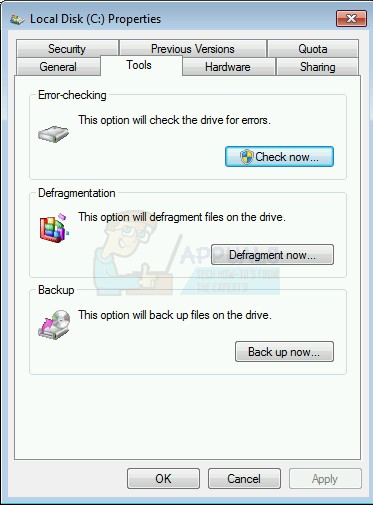
- ఎంచుకోండి ఫైల్ సిస్టమ్ లోపాలను స్వయంచాలకంగా పరిష్కరించండి మరియు చెడు రంగాల రికవరీ కోసం స్కాన్ చేయండి మరియు ప్రయత్నించండి ఆపై క్లిక్ చేయండి ప్రారంభించండి
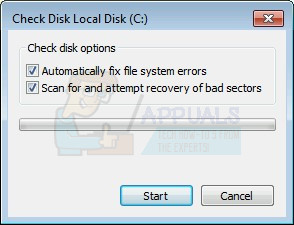
- విండో డిస్క్ ఉపయోగంలో ఉన్నప్పుడు దాన్ని తనిఖీ చేయదు మరియు మీరు అవసరం పున art ప్రారంభించండి క్లిక్ చేయడం ద్వారా మీ విండోస్ షెడ్యూల్ డిస్క్ చెక్
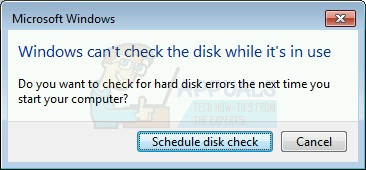
విండోస్ 8 మరియు విండోస్ 10 కోసం
- పట్టుకోండి విండోస్ లోగో మరియు నొక్కండి IS తెరవడానికి ఫైల్ ఎక్స్ప్లోరర్
- కుడి మీపై క్లిక్ చేయండి వ్యవస్థ విభజన , అప్రమేయంగా అది స్థానిక డిస్క్ (సి :)
- ఎంచుకోండి ఉపకరణాలు టాబ్ ఆపై క్లిక్ చేయండి తనిఖీ
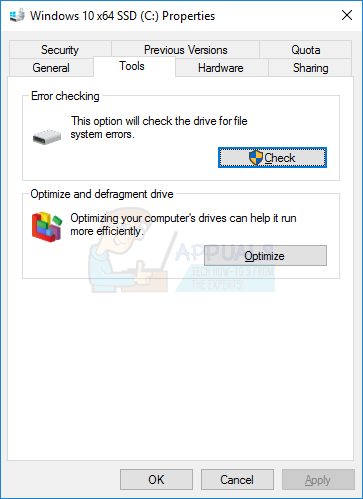
- క్లిక్ చేయండి స్కాన్ చేయండి మీరు మీ హార్డ్ డిస్క్ను స్కాన్ చేయాలనుకుంటే డ్రైవ్ చేయండి.
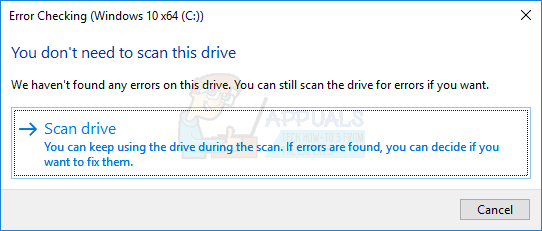
- విండోస్ మీ హార్డ్ డిస్క్ను తనిఖీ చేసిన తర్వాత, మీరు తప్పక పున art ప్రారంభించండి మీ విండోస్